Como justificar texto no Excel 2010
Embora o Microsoft Excel 2010 seja mais útil como um meio de armazenar, organizar e comparar dados, você precisará colocar alguns dados em um formato legível para o público humano. Infelizmente, algumas das configurações padrão do Excel podem ter o texto alinhado nos lados correspondentes das células (por exemplo, uma célula esquerda justificada à direita e uma célula direita justificada à esquerda). Pode ser difícil discernir onde as informações de uma célula terminam e as informações de outra célula começam, portanto, você precisará justificar seus dados dentro da célula. Justificar texto ou números forçará os dados para o local dentro da célula que você escolher. Os dados podem ser justificados horizontalmente para a esquerda, centro ou direita e justificados verticalmente para cima, meio ou fundo. Finalmente, há também a opção Quebra de texto, além das opções de justificação horizontal e vertical que você pode usar se tiver uma sequência de texto muito grande para a célula atual. Continue lendo para aprender como justificar seu texto no Excel 2010.
Como justificar vertical ou horizontalmente texto ou números no Excel 2010
Você pode ditar o local em uma célula de praticamente qualquer tipo de dados que você possa colocar nessa célula. Isso é útil para apresentar dados que são mais fáceis de ler, pois podem separar dados que, de outra forma, poderiam se agrupar nas configurações padrão.
1. Abra o arquivo do Excel que contém os dados que você deseja justificar.
2. Clique na célula, linha ou coluna que deseja justificar. Se você deseja justificar todos os valores em uma linha ou coluna, clique no cabeçalho da linha ou no lado esquerdo ou superior da janela, respectivamente.
3. Clique na guia Início na parte superior da janela.

4. Clique na configuração de justificação horizontal na seção Alinhamento da faixa de opções que você deseja aplicar à célula selecionada.
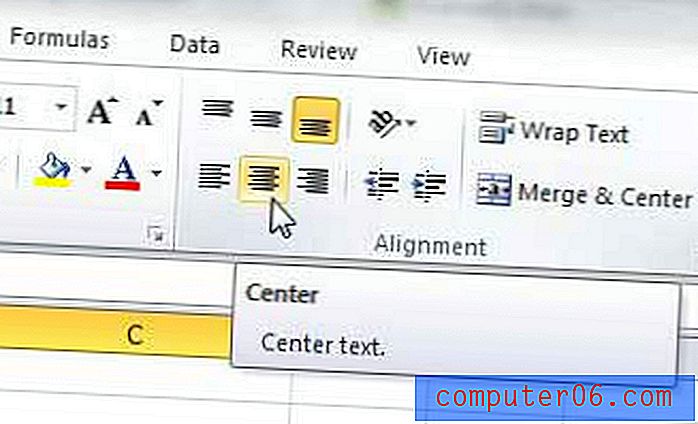
5. Clique na configuração de justificativa vertical na seção Alinhamento da faixa de opções que você deseja aplicar à célula selecionada.
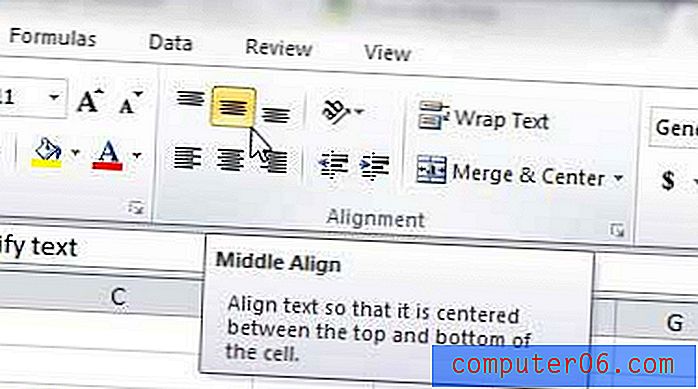
A imagem abaixo mostra alguns exemplos de texto e números que foram justificados horizontal e verticalmente. Depois de tornar a célula grande o suficiente, você poderá justificar o valor da célula para obtê-lo no local desejado.
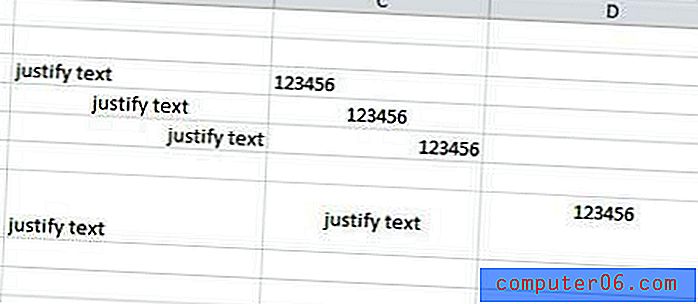
As configurações padrão dos tamanhos das células provavelmente dificultam a observação de qualquer diferença na justificação vertical. No entanto, você pode fazer ajustes verticais mais pronunciados, tornando a linha mais alta. Clique na linha divisória inferior do cabeçalho de uma linha e arraste-a para baixo para aumentar a altura de uma linha. Você pode usar as mesmas instruções com a linha divisória direita de um cabeçalho de coluna para tornar as colunas mais largas também.
Justificar texto que está transbordando de uma célula no Excel 2010
Algumas pessoas podem argumentar que as instruções acima são realmente destinadas a alinhar informações em uma célula e não estariam erradas. No entanto, na minha experiência, notei que muitas pessoas usam os termos "Justificar" e "Alinhar" de forma intercambiável. Se você deseja usar a opção Justificar no Excel 2010, pode fazer um tipo de justificação clicando no botão Quebrar texto na seção Alinhamento da faixa de opções Início .
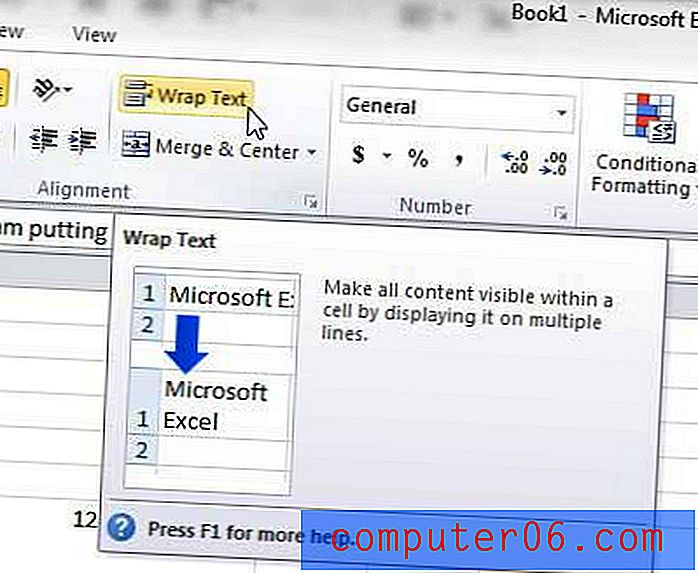
Isso ajustará o texto na sua célula para que todo o texto seja exibido dentro da célula, sem derramar em outras células.
Você também pode optar por justificar vertical ou horizontalmente uma célula, clicando com o botão direito do mouse na célula, clicando em Formatar Células e, em seguida, clicando no menu suspenso em Horizontal ou Vertical e escolhendo a opção Justificar .
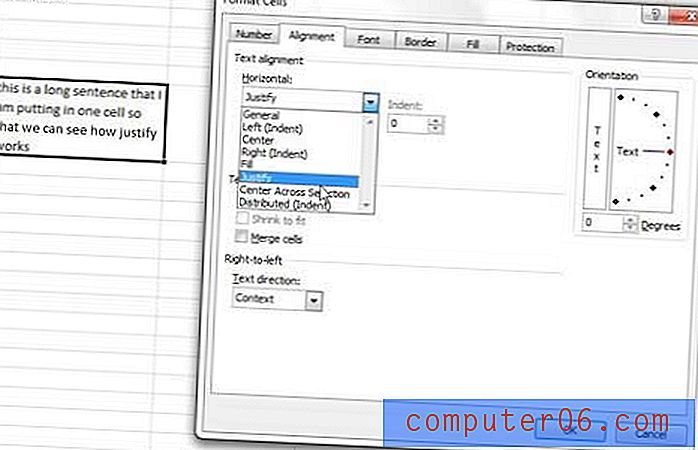
Usando uma combinação de todas as ferramentas mencionadas neste artigo, você poderá conseguir os efeitos de justificação desejados no Excel 2010.



